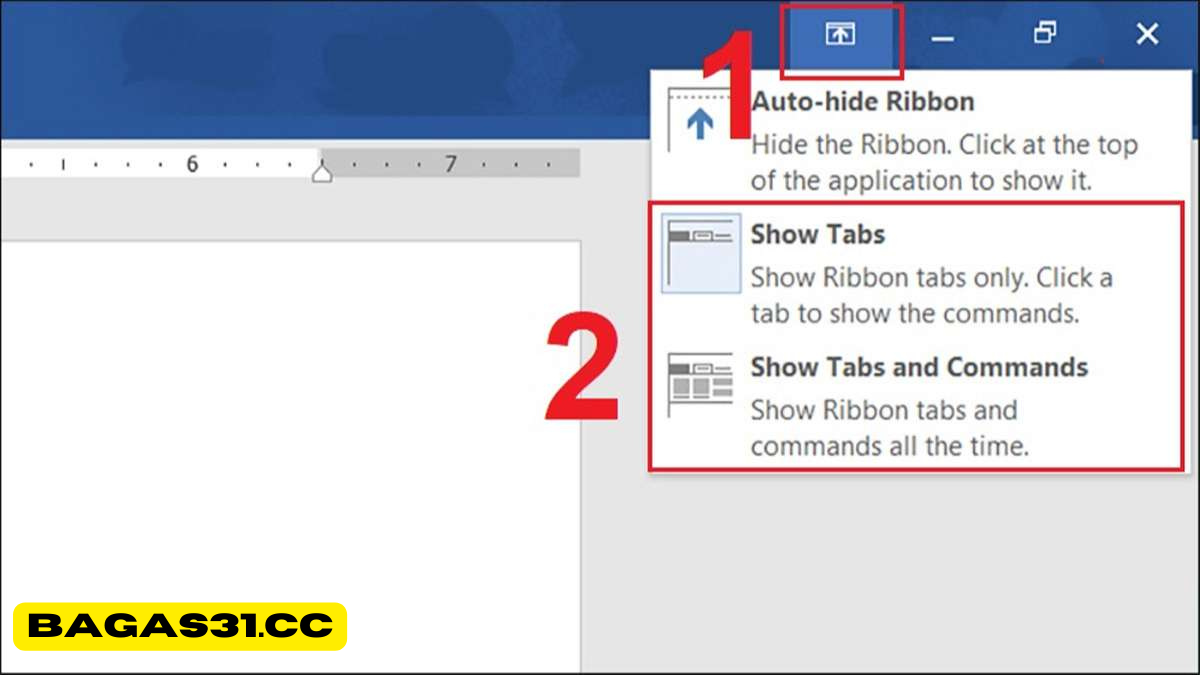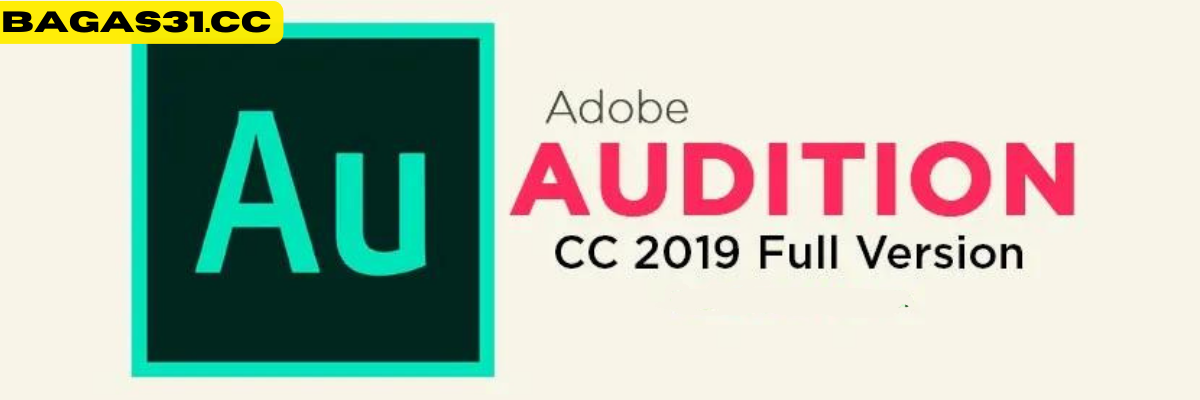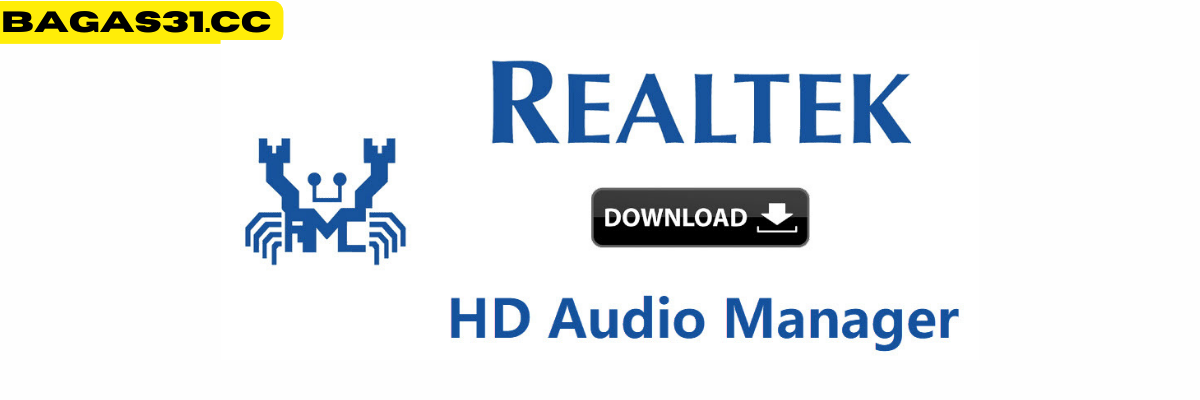Display toolbars in Word 2010, toolbar adalah bagian dari antarmuka pengguna, menyediakan alat dan fungsi untuk melakukan tugas pemrosesan kata. Toolbar berisi tombol perintah, kotak dialog, dan opsi untuk melakukan tugas seperti memformat teks, menyisipkan gambar, membuat tabel, memeriksa ejaan, dan banyak lagi.
Saat toolbar disembunyikan, Anda tidak akan dapat melihat tombol perintah dan opsi secara langsung di layar. Jika Anda tidak terbiasa menggunakan menu atau pintasan keyboard, menggunakan fitur dan melakukan tugas yang diperlukan menjadi lebih sulit. Anda harus melakukan banyak pekerjaan ekstra atau mempelajari cara melakukan tugas yang biasanya dapat dilakukan dengan mudah dari toolbar.
See more: print Excel to fit an A4 page
Cara show/display toolbar in Word 2010
Saat Anda menyelesaikan langkah-langkah di bawah ini, toolbar Ribbon akan display toolbars in Word 2010, memungkinkan Anda menggunakan perintah dan fungsi untuk mengedit dan memformat teks Anda:
Kasus 1: Saat Pita ditampilkan
Klik ikon panah di pojok kiri atas aplikasi Word 2010. Pita akan muncul.
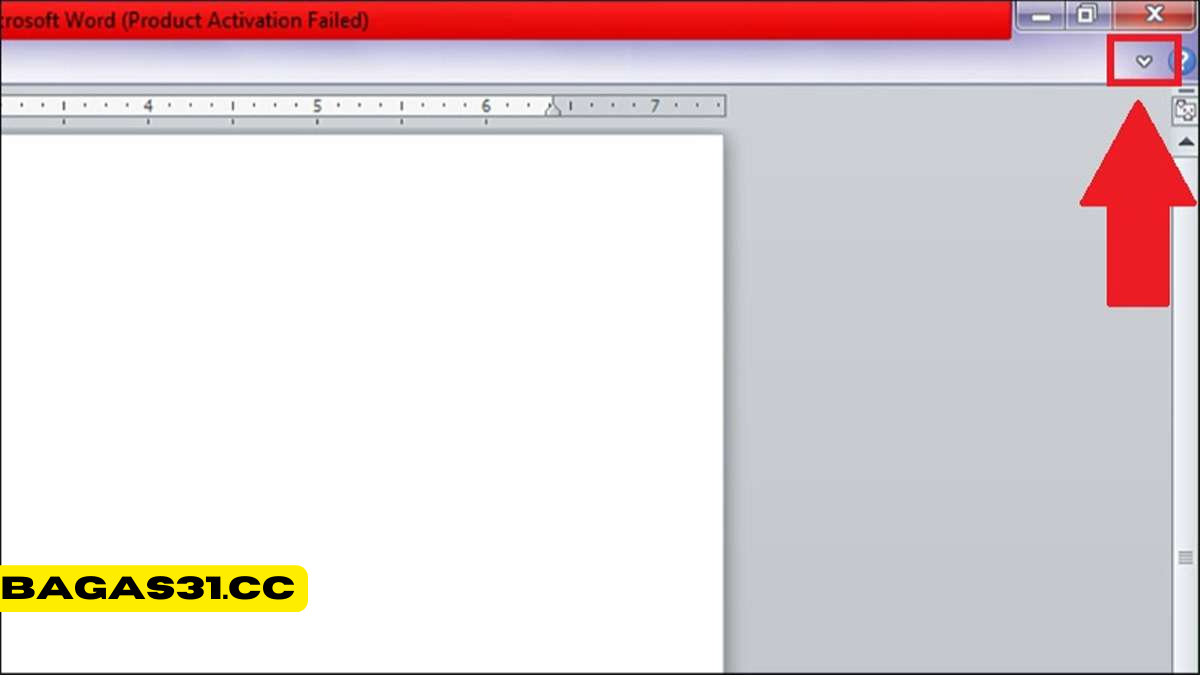
Kasus 2: Ketika bilah menu dan perintah hilang
Dalam hal ini, Anda perlu melakukan lebih banyak operasi untuk menampilkan toolbar:
Langkah 1: Klik tab File dan pilih Opsi di daftar pilihan.
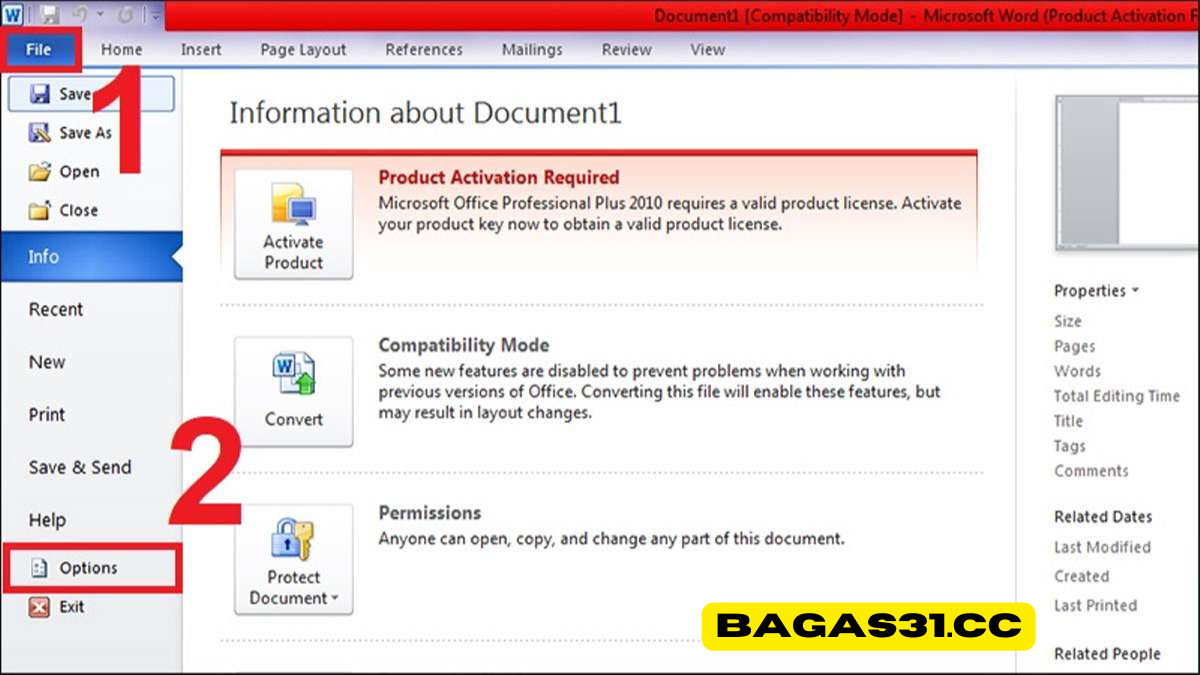
Langkah 2: Di jendela Opsi Word, pilih Kustomisasi Pita di kolom kiri. Kemudian klik tombol Reset di pojok kanan bawah.
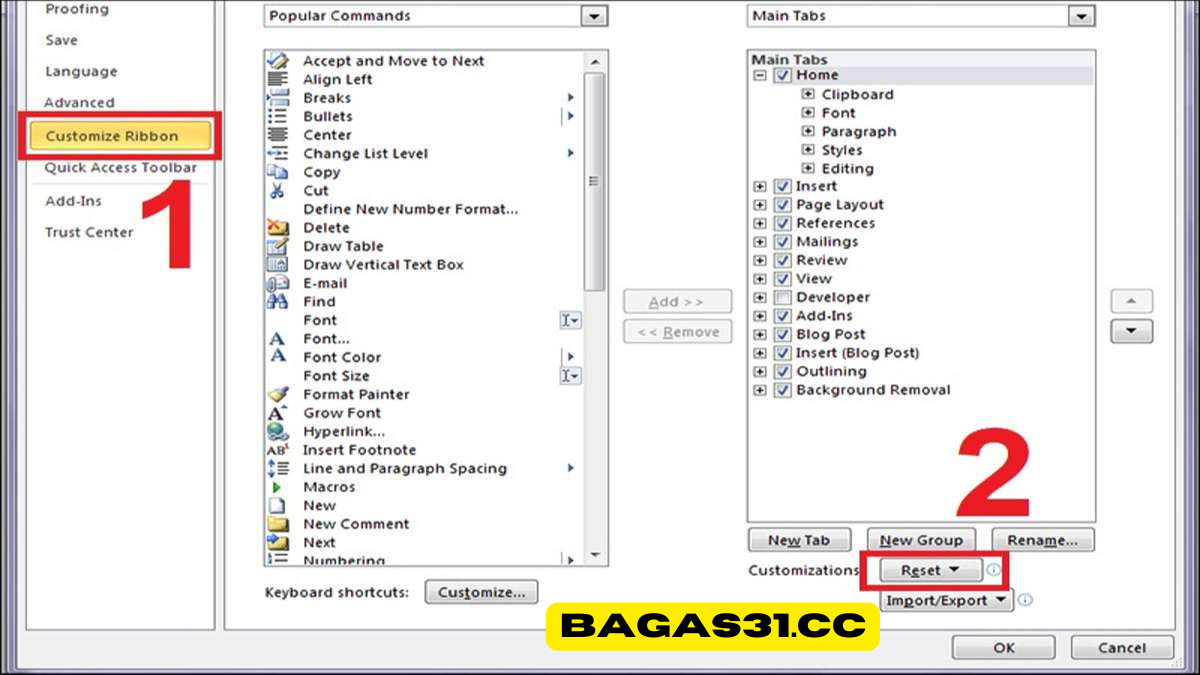
Langkah 3: Pilih Reset semua penyesuaian di menu. Kotak dialog notifikasi akan muncul meminta konfirmasi pengaturan ulang semua penyesuaian yang dilakukan. Pilih Ya untuk melanjutkan. Pita dan perintah akan dikembalikan ke keadaan semula
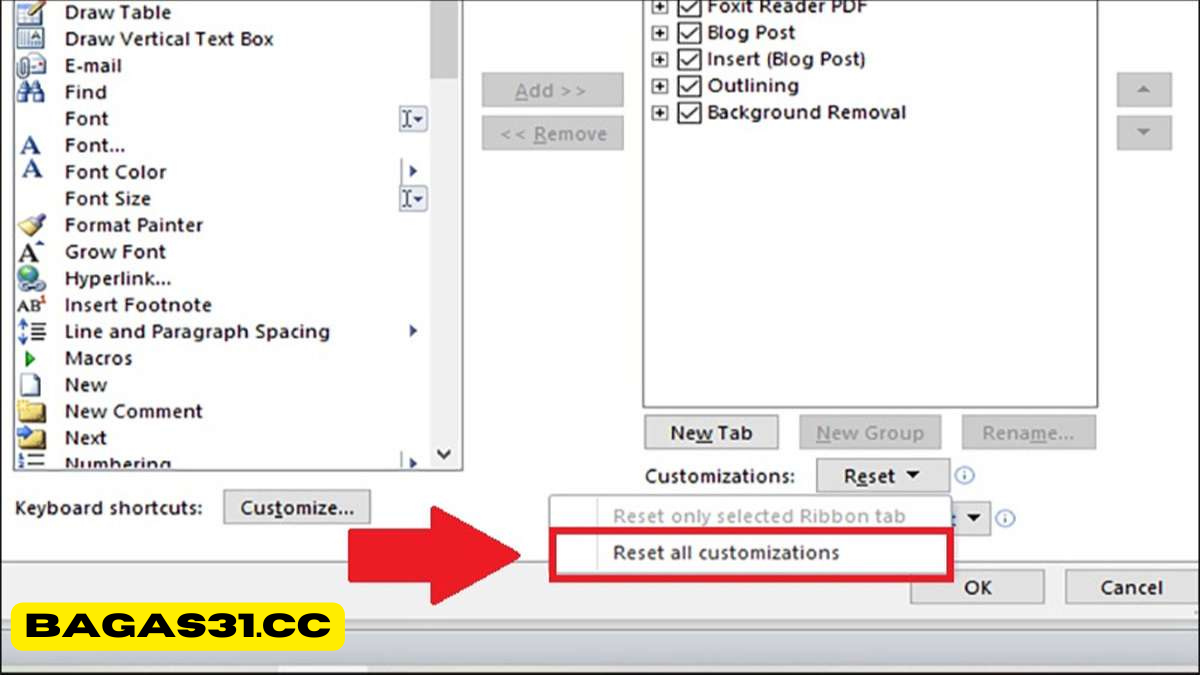
Cara menampilkan toolbar di Word 2003, 2013, 2016, 2019
Di Word 2003
Jika Anda menggunakan Word 2003, Anda dapat menampilkan toolbar di Word dengan cara berikut
Langkah 1: Pada bilah menu, klik tab Lihat di bagian atas antarmuka Word.
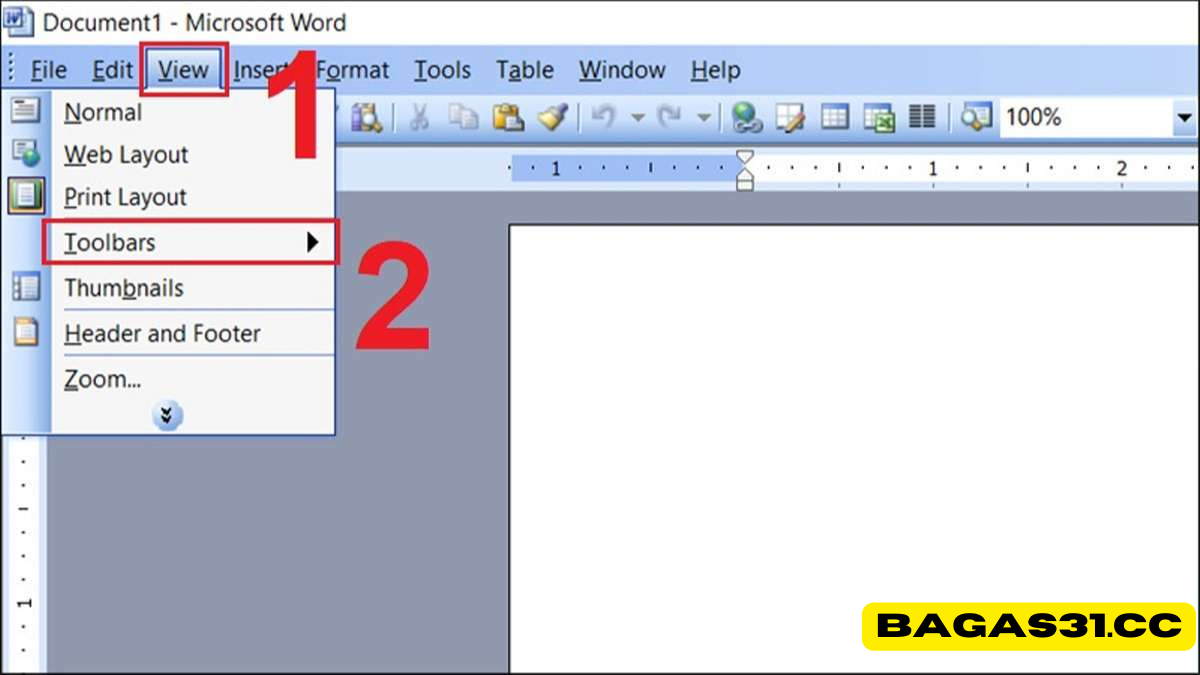
Langkah 2: Di tab Tampilan, temukan dan pilih Toolbars. Biasanya, setelah operasi, daftar opsi akan muncul.
Langkah 3: Dalam daftar yang muncul, pilih Standar dan Pemformatan masing-masing
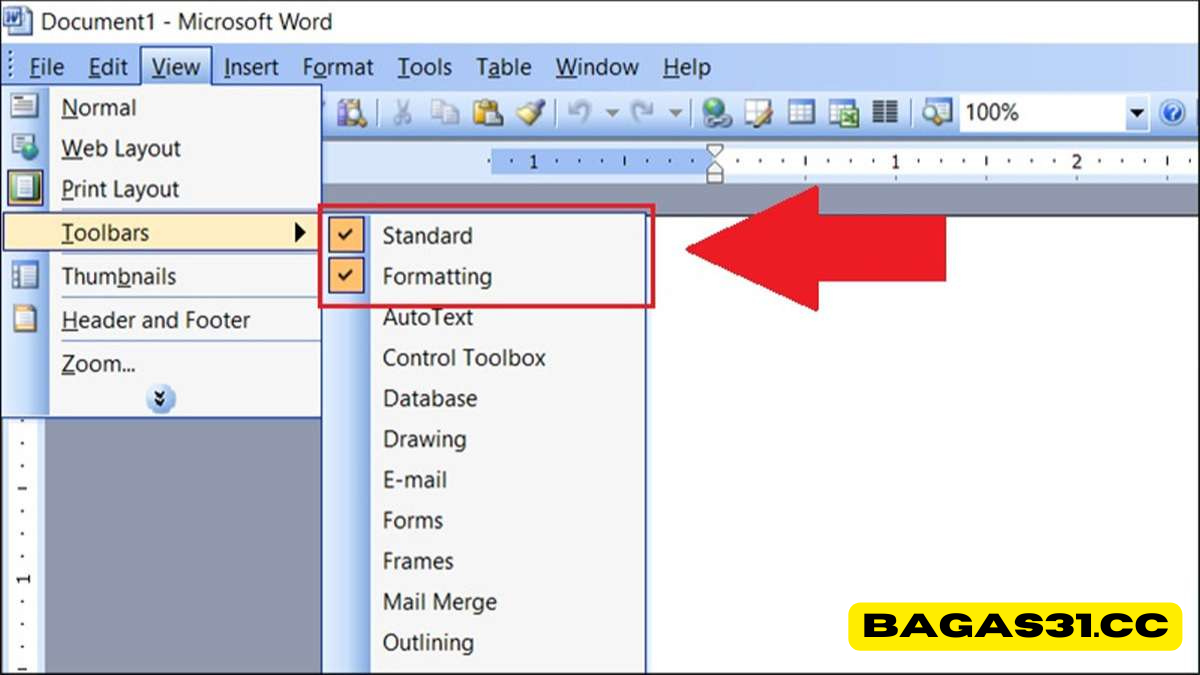
Di Word 2013, 2016, 2019
Cara menampilkan toolbar di Word 2016, 2013 dan 2019 yang disembunyikan bersamaan dengan perintah di Word, Anda dapat melakukan hal berikut:
Langkah 1: Pada toolbar Word, klik kiri pada panah atas yang terletak di sudut kanan atas. Ini adalah ikon panah yang mengarah ke atas.
Langkah 2: Setelah mengklik panah, sebuah menu akan muncul. Di menu ini, Anda akan melihat dua opsi:
Tampilkan Tab: Hanya menampilkan bilah Tab, artinya grup perintah akan ditampilkan.
Tampilkan Tab dan Perintah: Menampilkan seluruh bilah Pita dengan semua Tab dan perintah di setiap Tab.